实验一
客户机直接从
DHCP
服务器上获取
IP
地址
<?xml:namespace prefix = o ns = "urn:schemas-microsoft-com:office:office" />
★
实验环境
1
.准备两台电脑,一台作为客户机(
XP
),另一台为
DHCP
服务器(
R2
)。
2
.两台电脑的网卡通过
VMnet1
相连接。
3
.
DHCP
服务器的
IP
地址<?xml:namespace prefix = st1 ns = "urn:schemas-microsoft-com:office:smarttags" />
21.1.1
.1/24
,客户机为自动获取。
4
.为客户机分配
IP
范围为
21.1.1
.21-21.1.1.50
,其中
21.1.1.25
和
21.1.1
.40-21.1.1.50
排除。子网均为
24
位。
★
实验拓扑
★
实验目的
1
.掌握安装
DHCP
服务
2
.掌握创建作用域及配置其选项
3
.掌握客户机的配置并测试结果
4
.
DHCP
客户机能够成功获得
21.1.1
.0/24
网段
IP
地址和作用域选
项配置的参数。
★
实验步骤
一
安装
DHCP
服务
在
“
控制面板
”
中选中
“
添加
/
删除
Windows
组件
”
→
“
网络服务
”
→
“
动态主机配置协议(
DHCP
)
”
。之后按默认操作即可。
配置前需给该服务器分配静态
IP
地址。
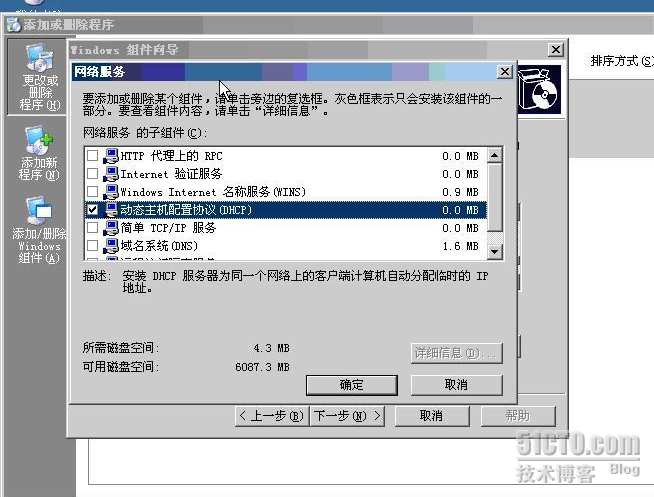
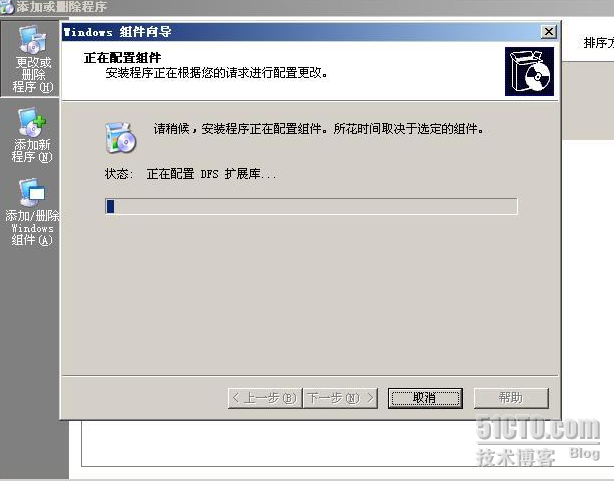
安装完的初始界面。“管理工具”选项中点击“DHCP”。
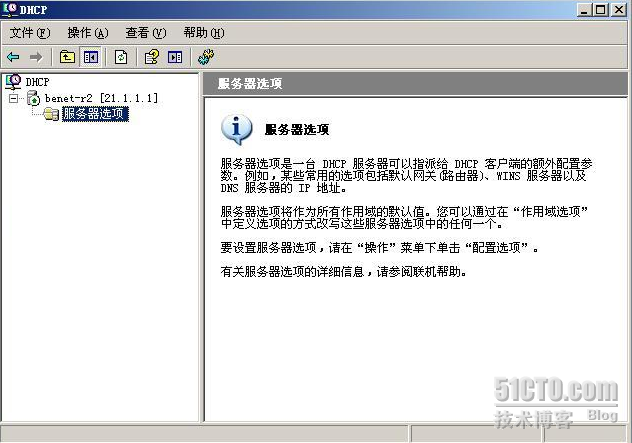
二
建立作用域
右击服务器,并选择
“
新建作用域(
P
)
”
命令。
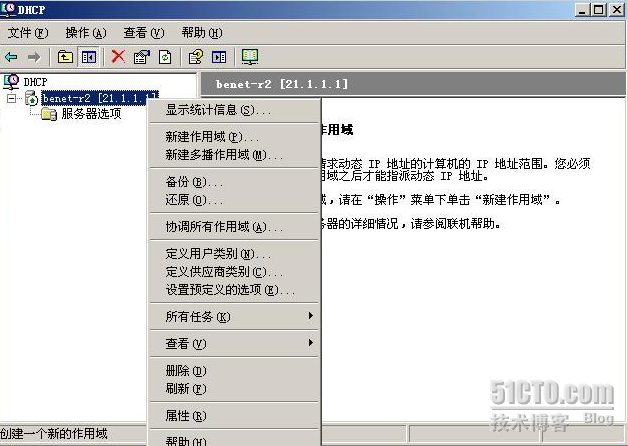
输入作用域名
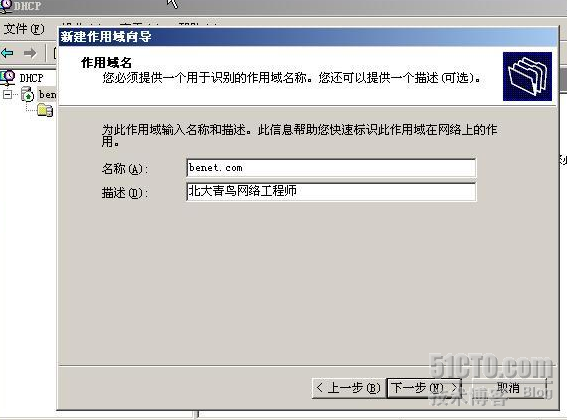
设置
IP
地址范围与子网掩码
~

添加排除(将不需要分配的
IP
保留下来留做它用)
~
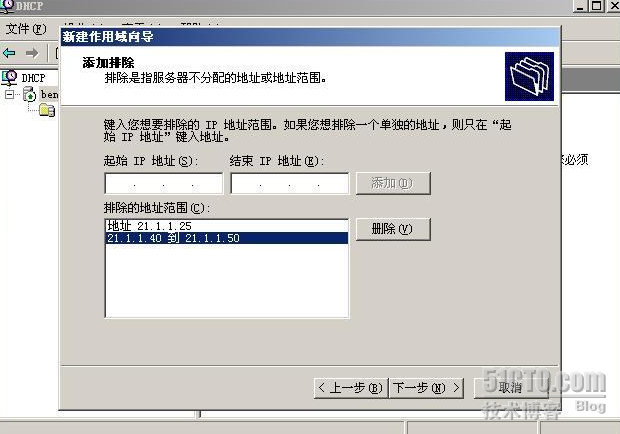
修改
IP
地址租期为
12
小时(可以按默认
8
天)
~
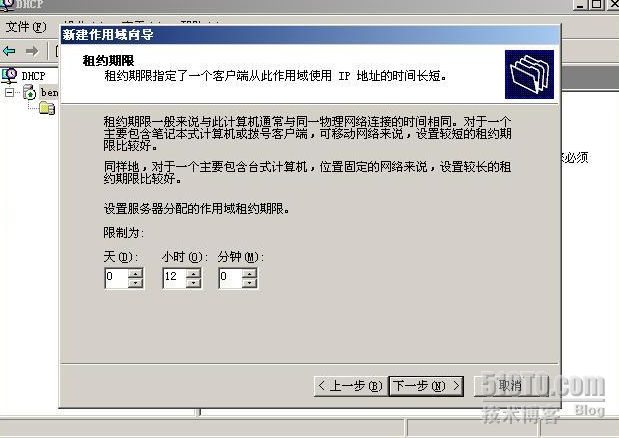
选择“是,我想现在配置这些选项”来进行
”DNS,
默认网关(就是路由器
IP
),
WINS”
服务器地址配置
~
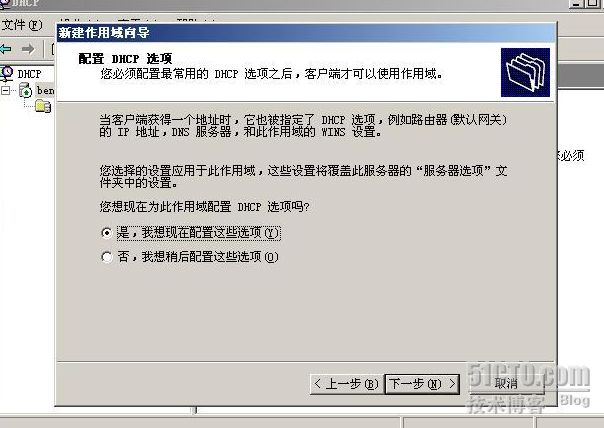
默认网关配置(通过那台路由器接放
internet
就将那台路由的
IP
添上)
~
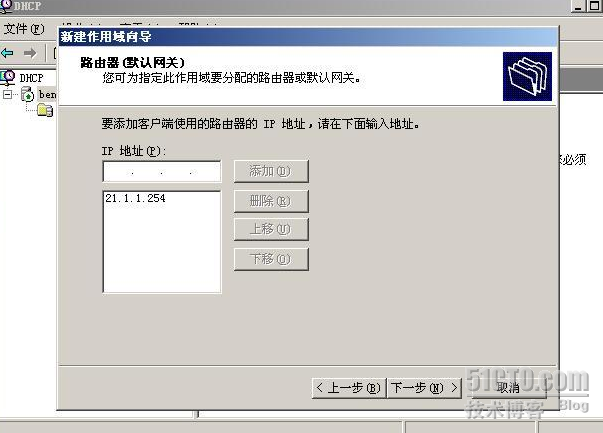
添加
DNS
服务器
IP
地址(可添加多台)
~
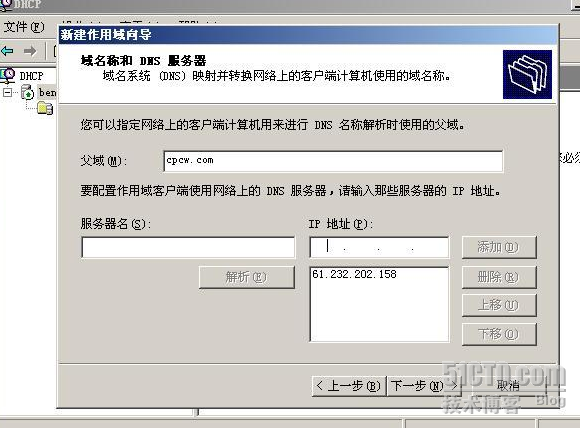
添加
WINS
服务器地址(一般现在不用可不添加)
~
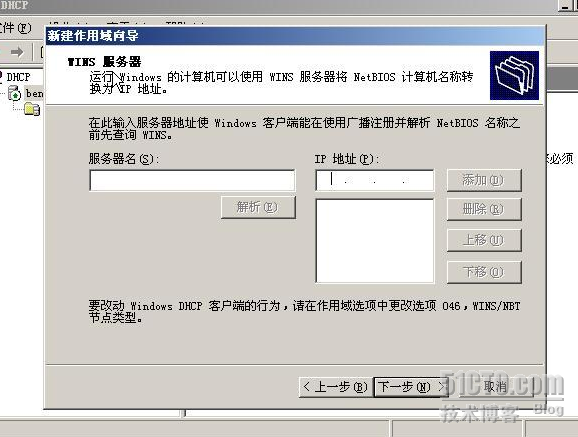
配置完成界面
~~
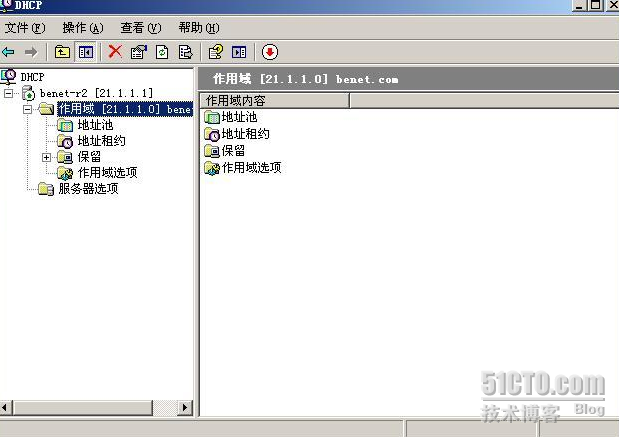
测试:配置客户机,将其
TCP/IP
配置为自动获取进行测试
~
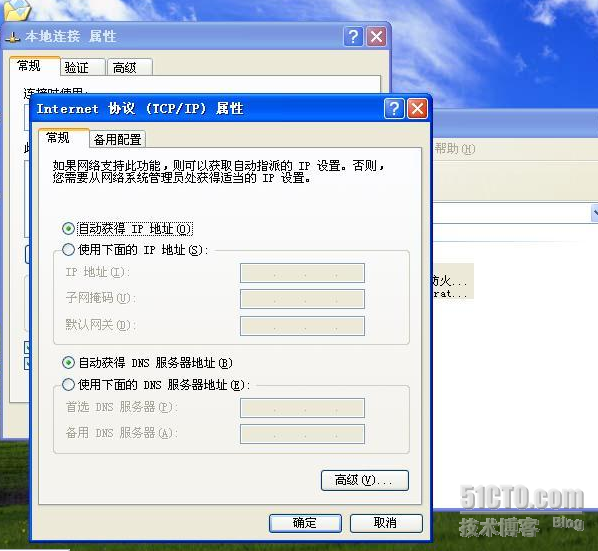
使用
ipconfig/all
命令进行测试,
客户机获得
IP
地址为
21.1.1
.21
,网关为
21.1.1.254
,
DNS
为
61.232.202.158
,租约期限为
12
小时等。
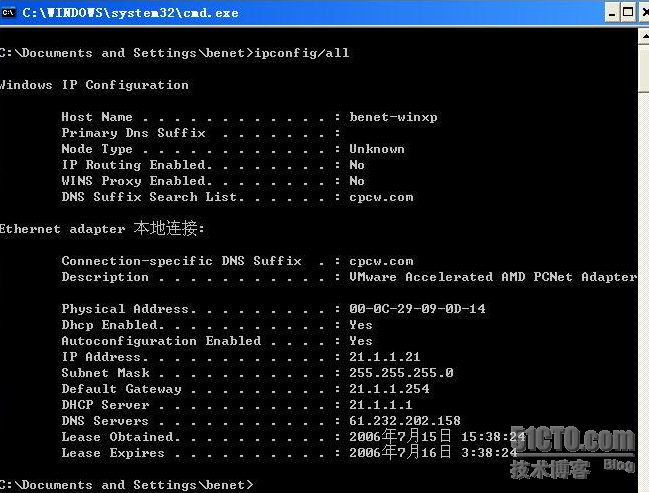
使用命令
“ipconfig /release”
和
“ipconfig /renew”
,客户机获得
IP
地址还是刚获得的,如何让其获得不同的
IP
地址?请往下看。
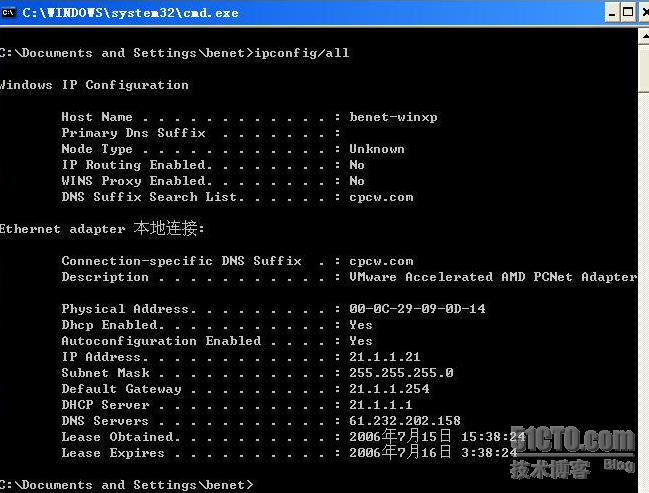
通过修改MAC地址可以获取不同的IP地址。注意是选择“配置”
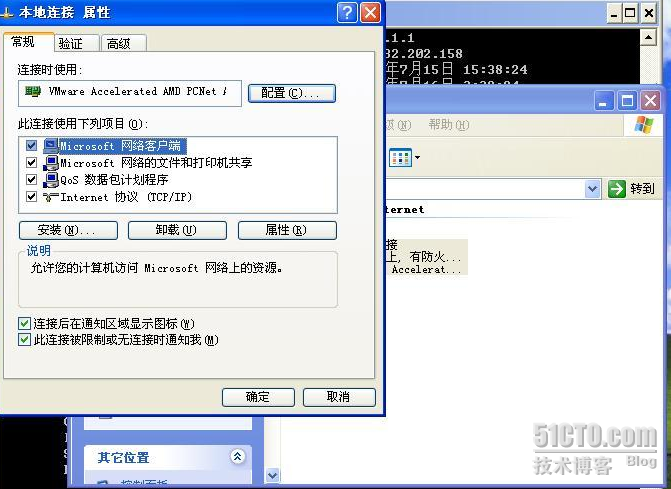
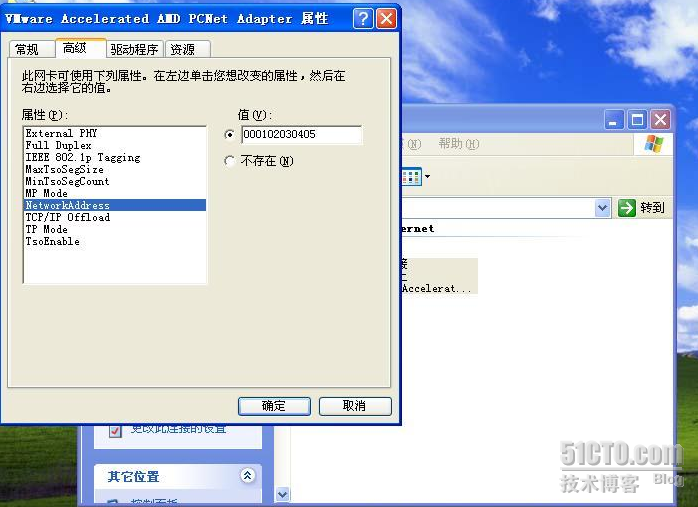
呵呵,获得是新
IP
地址。应该是按顺序获得,但是其他
IP
地址已经被别的计算机取走了。
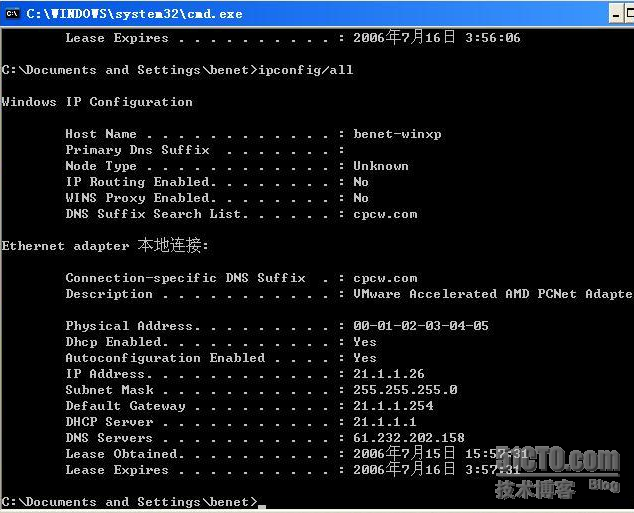
转载于:https://blog.51cto.com/jang4587/205368





















 407
407











 被折叠的 条评论
为什么被折叠?
被折叠的 条评论
为什么被折叠?








